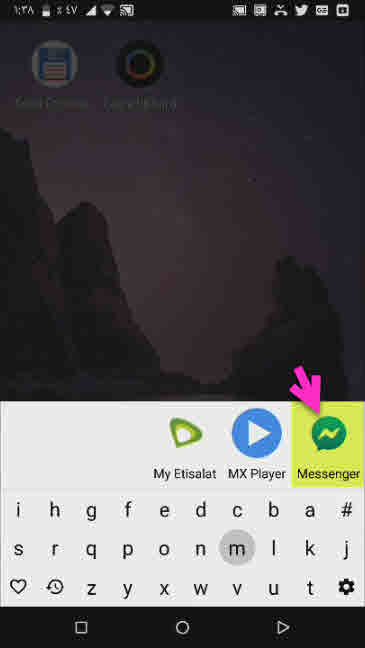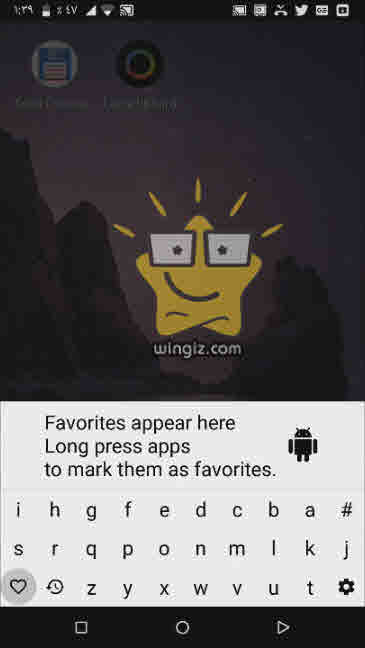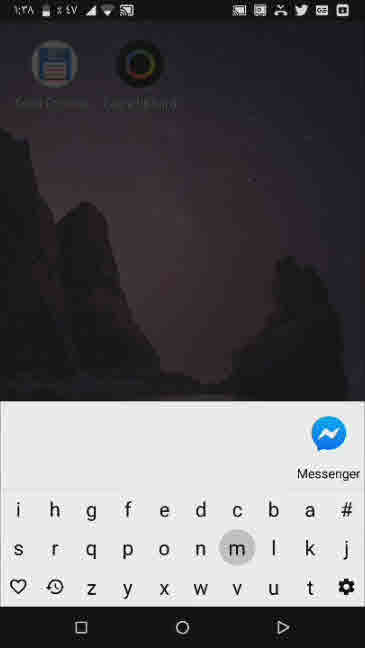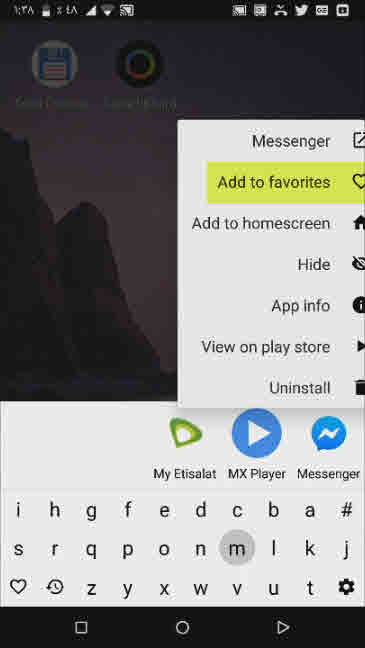الجميع يسعى دائماً للوصول السريع إلى التطبيقات المفضلة، وإعدادات الهاتف، إلى غير ذلك بشكل سريع وأكثر أحترافية . لهذا السبب، نجد الكثير من الأسئلة والإستفسارات حول كيفية الوصول السريع للتطبيقات للاندرويد .
لحسن الحظ، يتوفر على متجر وسوق جوجل بلاى العديد من التطبيقات والأدوات التى تم تصميمها وتطويرها بهدف مساعدة المستخدمين فى الوصول بشكل سريع إلى كل شىء على الهاتف . وفى هذا المقال سيكون معنا أحد الخيارات الجديدة المطروحة مؤخراً بفكرة وأسلوب جديد .
تطبيق LaunchBoard
يعد تطبيق LaunchBoard أحد التطبيقات الجديدة التى ظهرت خلال الأيام القليلة الماضية على المتجر . التطبيق يقدم فكرة جديدة تشبه إلى حد ما فكرة “أدراج التطبيقات” وذلك من خلال توفير لوحة مفاتيح مدمجة بالتطبيق تهدف على مساعدة المستخدمين بالوصول بشكل سريع إلى التطبيقات المثبتة . [play.google.com]
فقط، قم بتحميل وتثبيت التطبيق، ثم النقر على ايقونة واختصار التطبيق من الشاشة الرئيسية، وعلى الفور تظهر معك لوحة مفاتيح التطبيق، قم بكتابة أول حرف للتطبيق الذى تريد الوصول إليه وتشغيله، وسريعاً يتم عرض جميع التطبيقات التى تبدأ بهذا الحرف، أنقر وحدد على أى تطبيق على حسب راحتك.
على سبيل المثال، عندما قمت أنا شخصياً بالنقر على ايقونة التطبيق وكتابة حرف m، ظهرت معى جميع التطبيقات التى تبدأ حرف m كان من بينها تطبيق الماسنجر كما فى سكرين شوت أدناه .
ليس هذا فقط، بل يمكن تثبيت التطبيقات المفضلة بحيث تظهر معك بمجر النقر على ايقونة واختصار تطبيق LaunchBoard . مثال، أريد تثبيت ماسنجر الفيس بوك كتطبيق مفضل، هنا قم بالنقر مطولاً على الماسنجر واختيار اضافة الى المفضلة .
بداية من هذه اللحظة، عند النقر على ايقونة تطبيق LaunchBoard من الشاشة الرئيسية، سظهر تطبيق الماسنجر بدون الحاجة للبحث عنه .
استخدام هذه الطريقة فى تثبيت التطبيقات المفضلة لديك للوصول السريع إليها من واجهة هذا التطبيق الجديد .
التطبيق يستحق التحميل والتجربة وهو يحمل واجهة نظيفة وخالية تماماً من الإعلانات المزعجة .